Cómo convertir M4A a AAC en Mac y Windows usando estas cinco herramientas
Tener un dispositivo de alta calidad como Mac, iPhone y iPad a veces es un poco complicado. Por ejemplo, si eres un amante de la música y quieres preservar la calidad de tu audio, pero debido al formato que contiene, la calidad del sonido se ve comprometida.
No se preocupe más, porque puede convertir sus archivos a un formato AAC para hacerlo más compatible con su dispositivo. Por ejemplo, un archivo M4A para convertir a AAC. Y todo lo que tienes que hacer es usar una herramienta de conversión. Ahora, mira la publicación a continuación, ya que compartiremos el Convertidor de M4A a AAC en línea y herramientas fuera de línea.
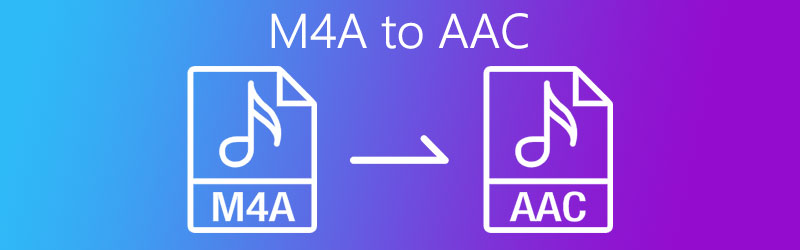
CONTENIDO DE PÁGINA
Parte 1. Cómo convertir M4A a AAC en línea gratis
Si está buscando una forma de convertir sus pistas más queridas en su dispositivo sin la necesidad de descargar y comprar una aplicación, puede contar con las herramientas en línea que ofrece Internet. A través de esto, aún puede convertir su archivo de audio o video con facilidad. En esta parte, compartiremos estas 2 herramientas en línea en las que puede confiar de forma gratuita. Lea toda la información a continuación y vea qué aplicación prefiere.
1. Vidmore Free Video Converter
Primero en la lista de las herramientas en línea más recomendadas está Convertidor de video gratuito Vidmore. Esta aplicación basada en web está siendo patrocinada por muchos usuarios debido a su interfaz amigable para el usuario y para principiantes. No tendrá que leer diferentes instrucciones en Internet porque puede usarlo sin problemas. Debido a su fácil navegación, puede tomar el control del formato de los archivos de audio y video. Aparte de eso, esto en línea es aplicable para dispositivos Mac y Windows. Para matar su curiosidad sobre cómo usar esta útil herramienta, aquí está el proceso paso a paso sobre cómo convertir sus archivos con éxito en un abrir y cerrar de ojos.
Paso 1: Para empezar, vaya a su motor de búsqueda y busque el Convertidor de video gratuito Vidmore Página Oficial. Golpea el Agregar archivos para convertir y habrá una palabra por palabra que aparecerá. Luego marque la Descargar para obtener el lanzador de la herramienta en línea y luego instalarlo.
Paso 2: Después de instalar con éxito el convertidor basado en web, se abrirá automáticamente la carpeta que contiene los archivos que tiene en su sistema. Y luego seleccione el archivo de audio o video que necesita convertir.
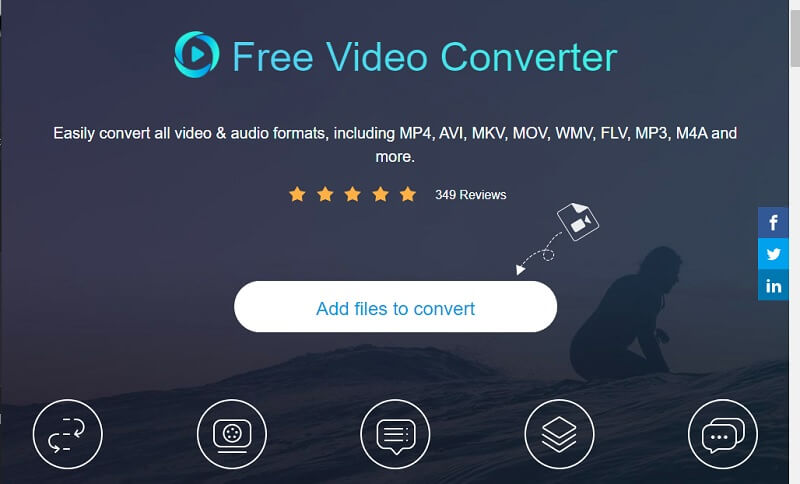
Paso 3: Una vez que haya terminado de cargar su archivo, presione el Música icono a la derecha y elija el formato AAC en las opciones que se dan a continuación y presione el Convertir pestaña para iniciar el proceso de conversión.
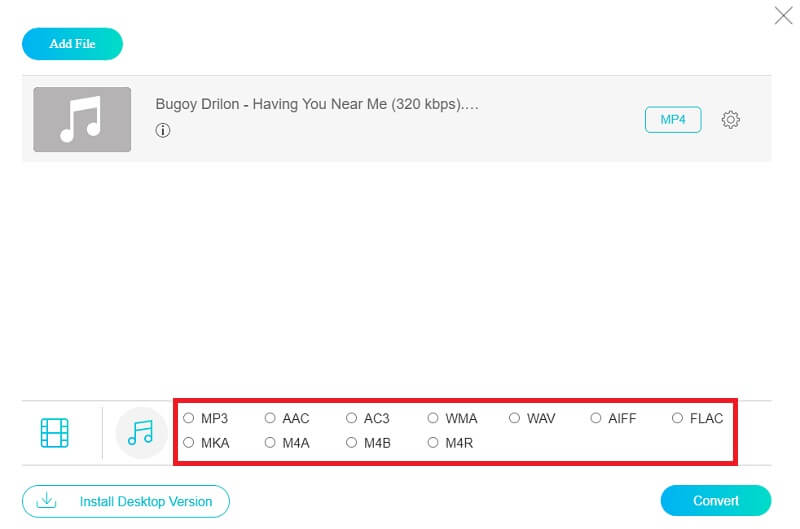
Paso 4: Una vez que haga clic en el Convertir , mostrará otra carpeta para que seleccione el destino del archivo, luego simplemente marque Seleccione la carpeta y se convertirá automáticamente en unos segundos.
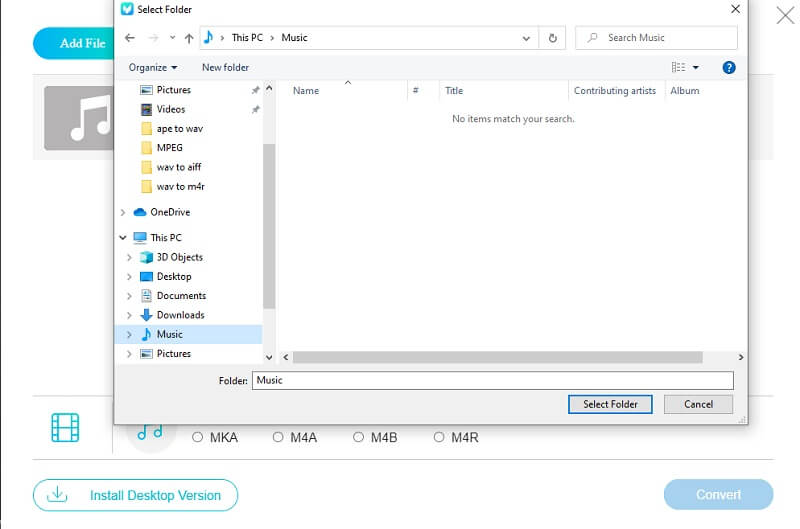
2. Convertio
Otra aplicación basada en navegador con la que puede contar para convertir sus archivos M4A a AAC es Convertio. Esta aplicación también funciona para todas las plataformas y puedes adquirirla gratis, solo con una limitación de tamaño de archivo de 100 MB. También ofrece una conversión fácil ya que tiene una función de navegación sencilla. Aparte de eso, también admite diferentes formatos de audio y video que puede tener en cuenta. Para comprender mejor cómo funciona esta aplicación basada en la web, aquí hay un vistazo de información sobre cómo navegar por ella.
Paso 1: En su navegador, busque Convertio. Una vez que haya sido dirigido a su página oficial, haga clic en el Seleccionar archivos pestaña. Se le dará una opción donde obtendrá el archivo.
Paso 2: Después de agregar su archivo, haga clic en la flecha desplegable y luego elija AAC como el nuevo formato.
Paso 3: Una vez que haya elegido un formato para su archivo, simplemente haga clic en el botón Convertir y luego espere unos minutos para que su archivo se convierta.
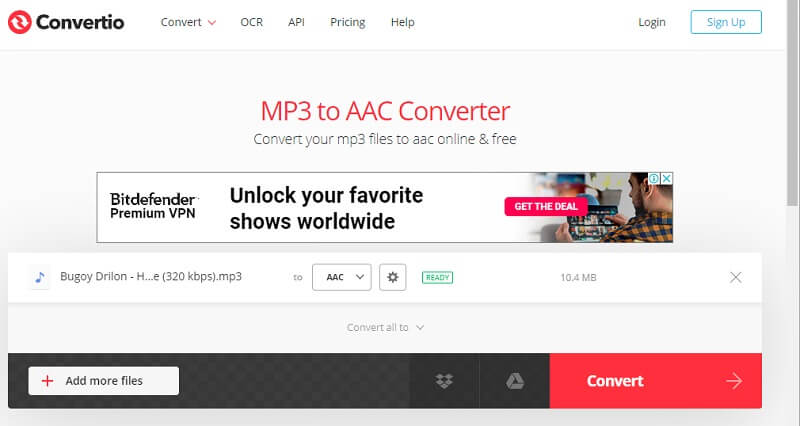
Parte 2. Cómo convertir M4A a AAC con software gratuito
Hay varios inversores de archivos de audio disponibles de forma gratuita en la tienda; sin embargo, ¿qué herramientas usarías? Probablemente tenga dificultades para encontrar uno que alinee sus conocimientos, uno que no le dificulte convertir sus archivos favoritos. Entonces, en esta sección de la publicación, repasaremos las herramientas que pueden convertir de manera efectiva M4A a AAC en Mac o Windows. Como resultado, aquí están los dos convertidores de M4A a AAC más altos en los que puede confiar.
1. Vidmore Video Converter
Si desea convertir su M4A a AAC de forma gratuita, considere cargar Convertidor de video Vidmore, que es un programa multipropósito que se puede descargar de forma gratuita. ¡Puede convertir varios formatos de archivo con un solo clic! También ofrece un proceso de conversión sencillo. No hay necesidad de preocuparse por el tamaño de su archivo porque Vidmore aún puede convertirlo al formato que necesite. Convierte su archivo sin sacrificar la calidad. Aparte de eso, ofrece diferentes funciones potentes. Para comprender mejor esta herramienta, eche un vistazo a la información de la guía a continuación para obtener conocimientos sobre cómo convertir archivos M4A a AAC.
Paso 1: descargue e instale el convertidor M4A
Obtenga la aplicación gratuita haciendo clic en el botón de descarga gratuita a continuación. Instálelo y ejecútelo en su computadora después de que se haya descargado.
Paso 2: agregar un archivo
Una vez que se inicia el programa, presione el Agregar archivos o Más inicie sesión en la interfaz central de la aplicación y luego elija el archivo que desea convertir.
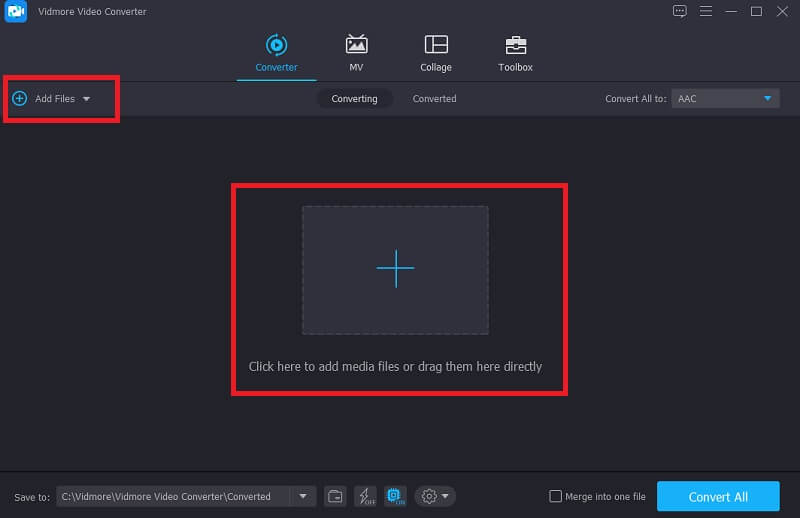
Paso 3: elija el formato AAC
Después de cargar su archivo, vaya a la flecha desplegable en el lado derecho del video y haga clic en el Audio sección. Seleccione AAC de las opciones dadas.
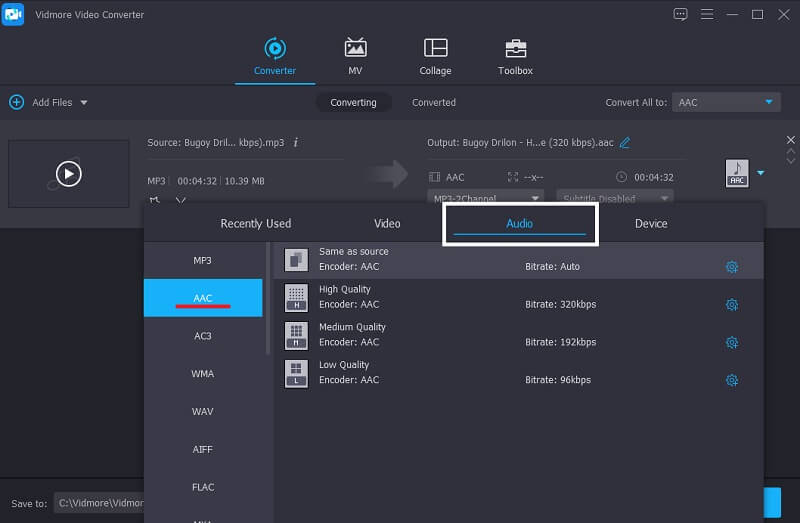
Paso 4: guarde el archivo convertido
Una vez que se seleccionó el archivo para convertirlo a AAC, presione el botón Convertir todo para convertir correctamente el archivo de audio al formato deseado.
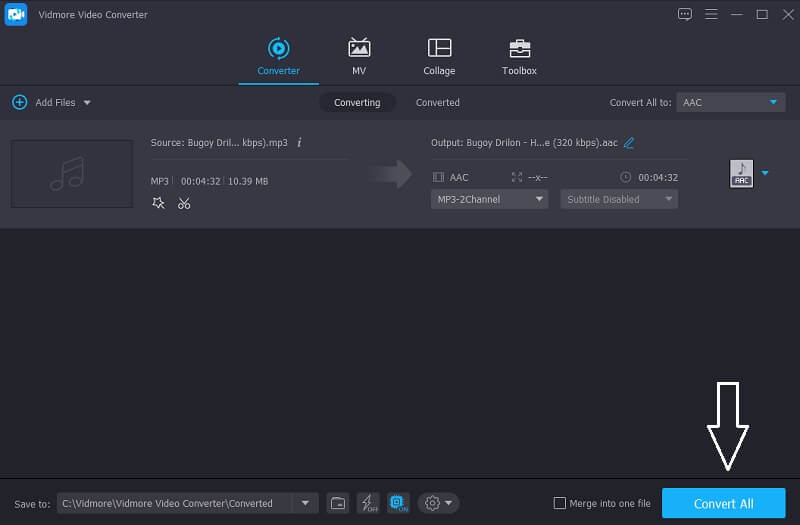
2. FFmpeg
Otra aplicación gratuita en la que puede confiar para convertir sus archivos M4A a AAC es FFmpeg. Es una aplicación compatible con Mac, Windows y Linux. Además de la conversión, este convertidor también contiene diferentes funciones como grabación, edición, transmisión de video y audio. Para comprender mejor cómo usar FFmpeg, consulte los pasos a continuación.
Paso 1: Instale FFmpeg en Mac y luego elija el en el escritorio del cd sobre el Terminal para buscar archivos en el escritorio.
Paso 2: Después de eso, ingrese el código que necesita para que FFmpeg comience a ejecutarse.
Paso 3: Guarde correctamente el video eligiendo el formato que desee dependiendo de si se trata de un archivo de audio o video.
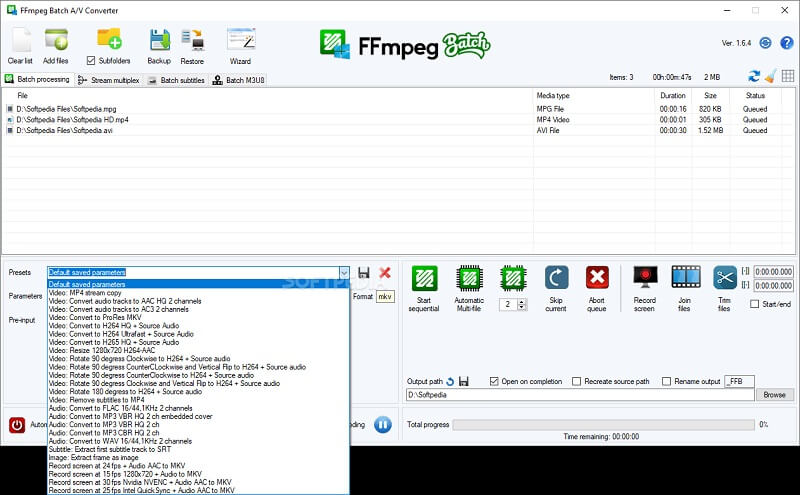
3. iTunes
iTunes también es una buena opción para convertir pistas de audio en una Mac. No tiene que preocuparse por si funcionará en su dispositivo porque esta herramienta puede convertir sus archivos de audio en menos de un minuto. Le mostraremos cómo convertir sus archivos favoritos en iTunes en la información de la guía a continuación.
Paso 1: Haga clic en el Preferencias opción y hay un submenú que aparecerá, haga clic en el General.
Paso 2: Después de eso, presione el Importar ajustes pestaña y en la Importar usando haga clic en el formato que necesite.
Paso 3: Ve a la Expediente panel y haga clic en el Convertir opción a continuación para crear la versión que desee.
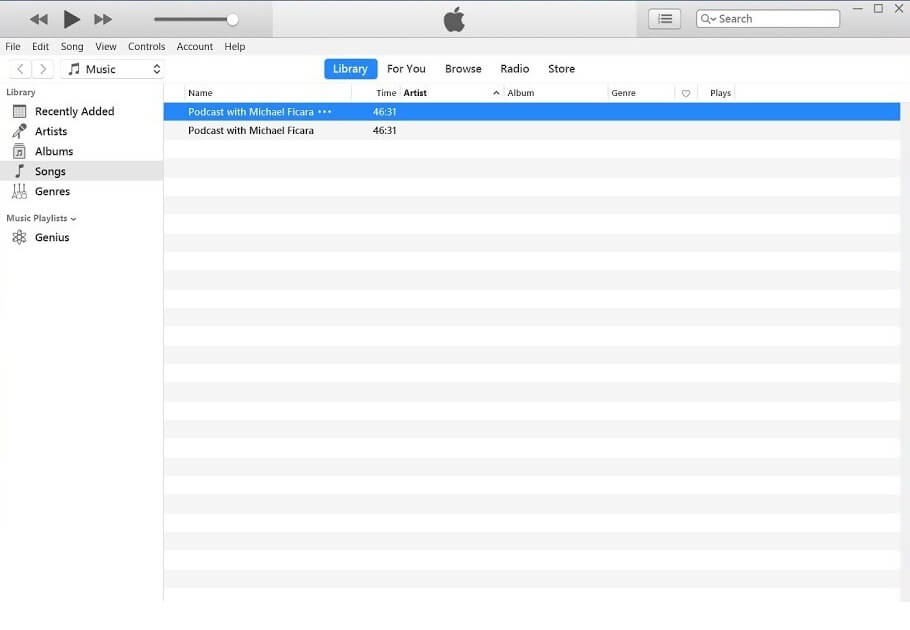
Parte 3. Preguntas frecuentes sobre cómo convertir M4A a AAC
¿Qué convertidor de M4A a AAC tiene un proceso de conversión rápido?
Después de probar las diferentes aplicaciones, Vidmore Video Converter tiene el proceso de conversión más rápido.
¿Puedo usar FFmpeg en Windows?
Sí, puede usar esta aplicación en Windows, sin embargo, esta aplicación se puede navegar más rápido en Mac.
¿Puedo convertir un audio o video en Convertio sin límite?
No, porque el límite de conversión en Convertio es de solo 100 MB.
Conclusión
La lista anterior de diferentes herramientas en línea y fuera de línea son las más recomendadas. Convertidor de M4A a AAC gratis. Todo lo que tienes que hacer es elegir cuál prefieres.
M4A y AAC
-
Convertir M4A
-
Editar M4A
-
Convertir AAC


